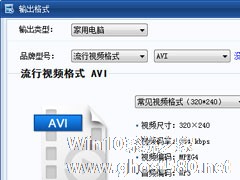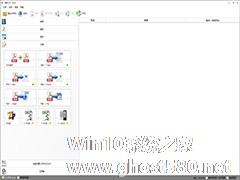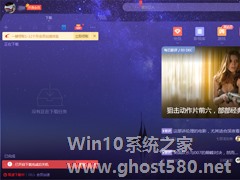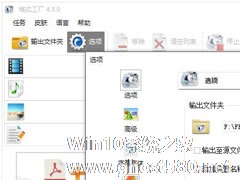-
暴风转码如何设置转换完成后自动关机?
- 时间:2024-04-26 19:44:14
大家好,今天Win10系统之家小编给大家分享「暴风转码如何设置转换完成后自动关机?」的知识,如果能碰巧解决你现在面临的问题,记得收藏本站或分享给你的好友们哟~,现在开始吧!
在暴风转码中,有一个非常好用的“转换完关机”功能,它可以在用户觉得转码时间太长的时候派上用场,比如快要下班了,但转码还没完成,这时候就可以使用该功能了,它会在转码完成之后,自动将电脑关机的。那么,暴风转码如何设置转换完成后自动关机呢?我们一起往下看看!
方法步骤
1、打开暴风转码,点击“添加文件”添加一个自己想要转换的视频;
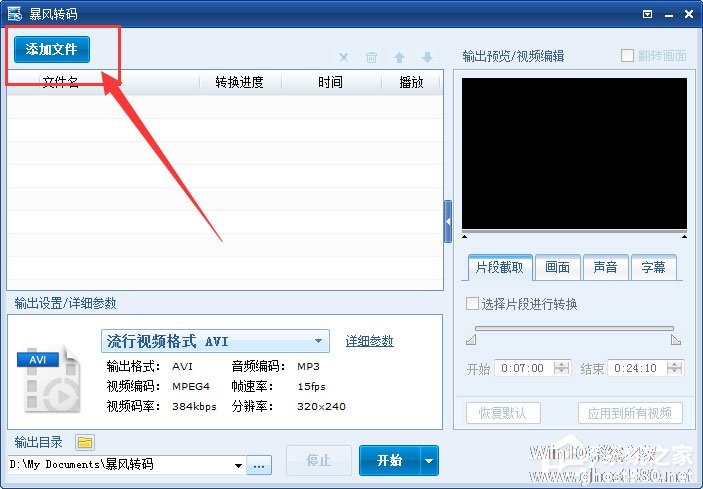
2、在弹出的“输出格式”窗口中选择自己想要输出视频的格式;
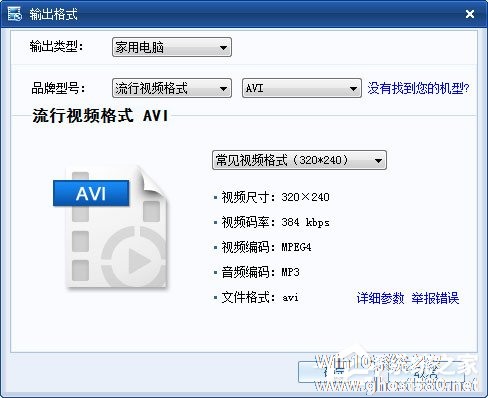
3、选择完毕后不要直接点击“开始”按钮,而是点击它旁边的“倒三角”,再在弹出的选项中点击“转换完关机”,这样等添加的视频转换完后电脑就会自动关机了。
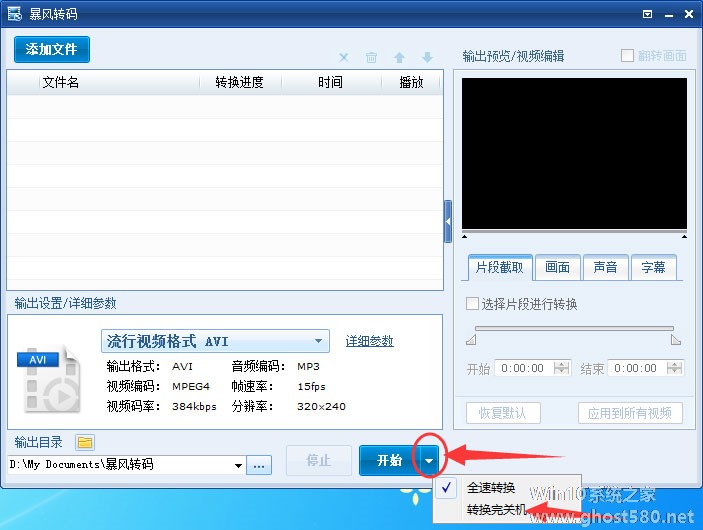
以上就是关于「暴风转码如何设置转换完成后自动关机?」的全部内容,本文讲解到这里啦,希望对大家有所帮助。如果你还想了解更多这方面的信息,记得收藏关注本站~
『Win10系统之家独家♂使②用!』
相关文章
-
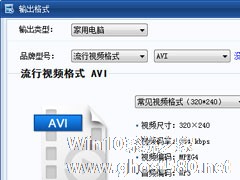
在暴风转码中,有一个非常好用的“转换完关机”功能,它可以在用户觉得转码时间太长的时候派上用场,比如快要下班了,但转码还没完成,这时候就可以使用该功能了,它会在转码完成之后,自动将电脑关机的。那么,暴风转码如何设置转换完成后自动关机呢?我们一起往下看看!
方法步骤
1、打开暴风转码,点击“添加文件”添加一个自己想要转换的视频;
2、在弹出的“输出格式... -
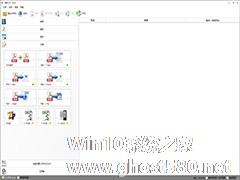
格式工厂如何设置转换完毕后自动关机?格式工厂设置自动关机的方法
格式工厂,一款拥有强大的文件格式文件转换能力,受到不少需要进行格式转换的用户的青睐,但有时我们需要转换的文件所需要的时间极长,我们不可能在电脑前等待转换完成,那如何让文件转换完成后电脑自动关机呢?下面小编就给大家演示格式工厂自动关机的设置方法。
格式工厂中设置转换完成自动关机电脑的方法
首先我们打开格式工厂,然后在其主界面的左上方找到“选项”按钮并打开;<... -
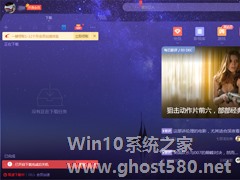
迅雷如何设置下载完成后自动关机?迅雷X下载完成后自动关机设置方法
在使用迅雷下载电影或系统时,许多人都会面临一个相同的问题,那就是没有时间一直盯着电脑并等待下载完成。而完成任务后,电脑如果不立刻关机的话又会影响使用寿命!那么,迅雷该如何设置下载完成后自动关机?下面小编就以“迅雷X”为例,分享一下下载完成后自动关机的设置方法。
方法步骤
打开迅雷X;
点击左下角的下载状态栏,并选择下载完成后“关机”;<ps -
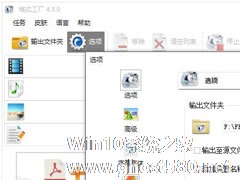
想必熟悉格式工厂的用户都知道,格式工厂是一款支持转换所有主流格式的视频及音频文件的软件,但尽管格式工厂的功能很稳定也很强大,依旧还是会因为各种各样的原因导致转换出错,所以为了能及时知道错误并处理问题,我们最好是开启格式工厂的错误通知。下面,我们就一起往下看看格式工厂开启错误通知的方法吧!
方法步骤
1、打开格式工厂,点击进入上方的选项;
2、在界面...